遇到WPS文件显示“只读模式”、“编辑受限”或“wps官网档已被锁定无法编辑”的提示,是不是让你瞬间头大?别担心,这通常不是什么大问题。wps官网将扮演你的专属技术顾问,深入剖析WPS编辑受限的各种原因,并为你提供一套从易到难、清晰明了的解决方案。无论你是电脑小白还是资深用户,都能在这里找到答案。
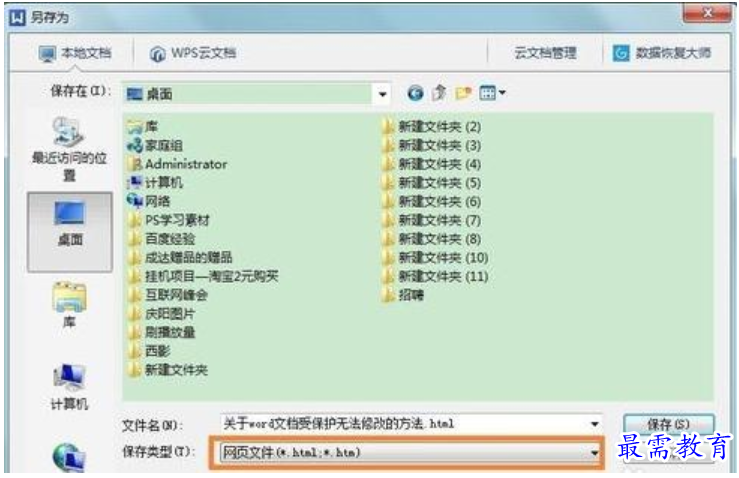
一、快速诊断:三步解决90%的WPS编辑受限问题
在深入研究复杂原因之前,先试试这三个最常见、最有效的“急救”方法。它们能解决绝大多数的编辑受限情况。
方法一:终极大法 —— “另存为”
这几乎是解决编辑受限问题的“万能钥匙”。通过将文件保存为副本,可以清除大部分临时性的锁定状态。
- 点击WPS左上角的 “文件” 菜单。
- 选择 “另存为”。
- 选择一个新的保存位置(比如桌面),可以给文件起一个新名字,然后点击 “保存”。
- 关闭旧文件,打开刚刚新保存的文件,你会惊奇地发现,编辑权限又回来了!
方法二:检查文件属性
有时候,问题出在文件本身,而不是WPS软件。操作系统可能将文件标记为了“只读”。
- 关闭WPS中的该文件。
- 在电脑文件夹中找到这个文件,右键点击它,选择 “属性”。
- 在弹出的窗口下方,“属性”区域,检查 “只读” 复选框是否被勾选。
- 如果被勾选,取消勾选,然后点击 “确定”。
- 重新打开文件,尝试编辑。
方法三:解除“标记为最终状态”
当文件被作者“标记为最终状态”后,WPS会默认以只读模式打开,以防意外修改。
- 打开文件时,通常会在文档顶部看到一个黄色的提示条,写着“作者已将此文档标记为最终状态…”。
- 直接点击提示条右侧的 “仍然编辑” 按钮即可。
- 或者,点击 “文件” -> “信息” -> “保护文档”,然后取消“标记为最终状态”的选项。
二、深度解析:WPS编辑受限的五大核心原因及破解之道
如果上述快速方法无效,那么问题可能更深层一些。让我们逐一排查。
原因一:文档被密码或权限保护
场景描述: 文件设置了“限制编辑”或需要密码才能修改。
解决方案:
- 进入WPS的 “审阅” 选项卡。
- 在功能区右侧找到 “限制编辑” 或 “保护文档” 按钮。
- 点击后,右侧会弹出任务窗格,点击最下方的 “停止保护” 按钮。
- 此时,系统会要求你输入之前设置的密码。输入正确密码后,文档即可解锁。
- 如果忘记密码: 这会比较麻烦,通常需要借助第三方密码破解工具,但请注意数据安全和合法性。
原因二:文件来源特殊(如邮件附件、只读U盘)
场景描述: 直接从Outlook邮件附件、企业微信或钉钉的聊天记录中打开文件,WPS为了安全会启用“受保护的视图”。
解决方案:
- 不要直接编辑! 这种模式下的编辑内容可能无法保存。
- 正确的做法是先将文件 下载或保存到本地电脑硬盘(如“我的文档”或桌面)。
- 从你保存的本地位置重新打开文件,即可正常编辑。这与“另存为”的原理异曲同工。
原因三:文件被其他程序或用户占用
场景描述: 文件可能在另一台电脑上被打开(共享网络环境),或者被某个后台进程(如文件同步软件、杀毒软件扫描)锁定。
解决方案:
- 确保没有其他人正在编辑此文件。
- 关闭可能在后台访问此文件的程序,如百度网盘、OneDrive等同步工具。
- 重启电脑。这是最简单的清除文件占用的方法之一。
原因四:WPS处于特殊的查看模式
场景描述: 你可能无意中切换到了“阅读模式”或“护眼模式”,这些模式下默认不允许编辑。
解决方案:
- 检查WPS窗口的右下角,通常会有一排视图切换按钮。
- 确保你选择的是 “页面视图” 或 “Web版式视图”,而不是书本形状的“阅读视图”。
- 或者,在 “视图” 选项卡中,切换回 “页面视图”。
原因五:文件本身已损坏
场景描述: 如果文件在传输或保存过程中出错,可能导致部分结构损坏,从而无法正常编辑。
解决方案:
- 尝试使用WPS的内置修复功能。点击 “文件” -> “打开”,找到目标文件。
- 不要直接双击打开,而是选中文件后,点击“打开”按钮旁边的小箭头,在下拉菜单中选择 “打开并修复”。
- WPS会尝试修复文件,如果成功,修复后的文件就可以编辑了。
三、防患于未然:如何避免WPS文件再次“罢工”?
与其每次都费力解决,不如养成好习惯,从源头避免问题。
- 养成良好保存习惯: 始终将重要文件从临时位置(如微信、QQ接收文件夹)保存到固定的工作目录。
- 谨慎设置密码: 确实需要保护时才设置密码,并务必记在安全的地方。对于团队协作文档,优先使用WPS云文档的权限管理功能。
- 安全退出: 每次编辑完文件后,务必正常保存并关闭WPS程序,避免异常退出导致文件锁定。
- 定期备份: 使用WPS云同步或手动备份,即使文件损坏或锁定,也有备用版本。
四、常见问题解答 (FAQ)
- Q1: 手机版WPS编辑受限怎么办?
- A1: 手机版的原因和电脑版类似。首先尝试“另存为”到手机存储的其他位置。其次,检查文件是否来自微信等即时通讯工具,如果是,请先“下载”或“存到手机”再打开。最后,检查WPS App的存储权限是否已开启。
- Q2: 我确定没有设置密码,但“停止保护”时还是弹窗要密码,怎么办?
- A2: 这可能是因为文档模板自带了保护,或者创建文档的同事设置了密码。尝试输入空密码(直接点确定)看是否能解开。如果不行,还是需要联系文档的原始创建者获取密码。
- Q3: 为什么我的WPS表格(ET)总是只读?
- A3: 除了上述通用原因,WPS表格还有一个特殊情况:共享工作簿。请检查 “审阅” 选项卡下的 “共享工作簿” 功能是否被激活。如果是,需要取消共享才能进行某些编辑操作(如合并单元格)。
五、总结
WPS编辑受限问题看似复杂,实则万变不离其宗。掌握 “先另存,再查属性,后看保护” 的核心排查思路,你就能快速定位并解决问题。记住,绝大多数情况下,一个简单的“另存为”操作就是你的“救星”。希望这篇详尽的指南能让你从此告别WPS编辑受限的烦恼,让你的工作流程更加顺畅高效。




